今天小编为大家带来了epic设置兼容模式方法,想知道怎么做的小伙伴来看看接下来的这篇文章吧,相信一定会帮到你们的。 epic怎么设置兼容模式?epic设置兼容模式方法 1、首先鼠标右键
今天小编为大家带来了epic设置兼容模式方法,想知道怎么做的小伙伴来看看接下来的这篇文章吧,相信一定会帮到你们的。
epic怎么设置兼容模式?epic设置兼容模式方法
1、首先鼠标右键桌面的epic程序,点击以管理员身份运行按钮。
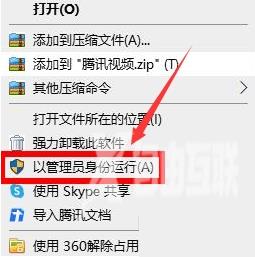
2、然后鼠标右键点击程序属性,找到兼容性栏目。
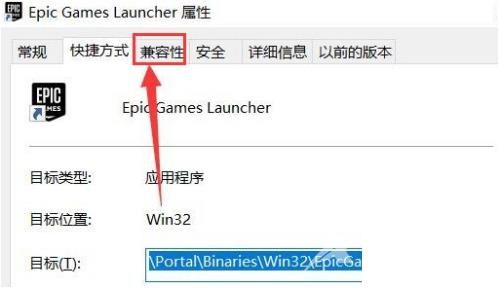
3、下拉勾选以兼容模式运行这个程序按钮。
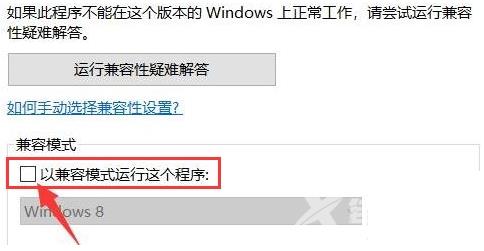
4、接着在下方的设置中点击更改高DPI设置选项。
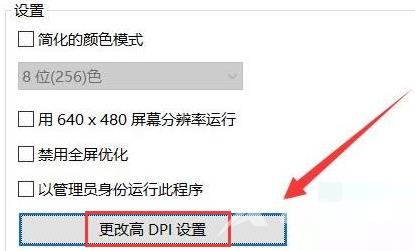
5、最后勾选程序DPI下的缩放问题以及缩放替代按钮即可。
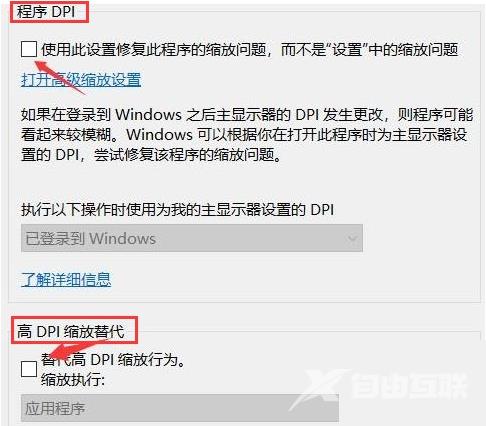
以上这篇文章就是epic设置兼容模式方法,更多教程尽在自由互联。
